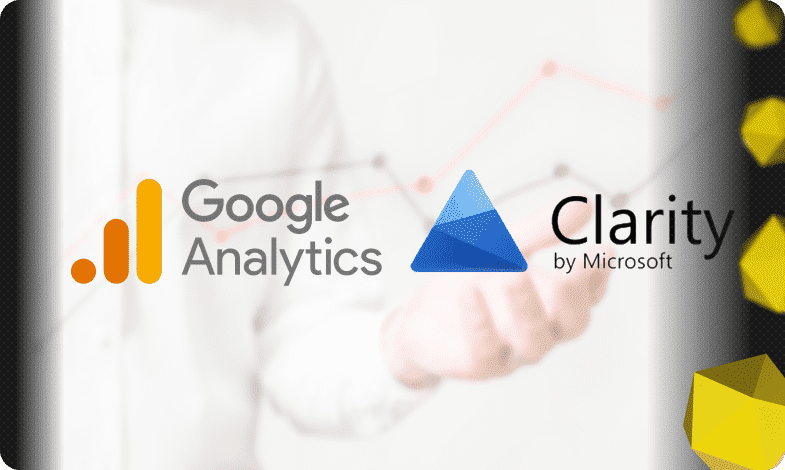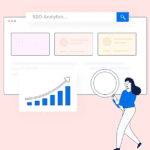Зміст статті
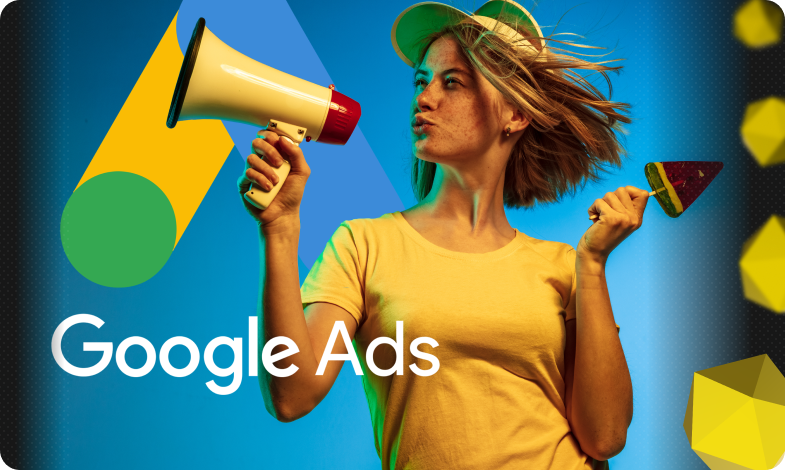
У минулих двох статтях ми розібралися зі структурою файлу завантаження оголошень через програму Adwords Editor. Створили рекламний кабінет і підібрали ключові слова за допомогою вбудованого функціоналу рекламного майданчика. Заповнили всі дані, необхідні для базового завантаження оголошень в інтерфейс рекламного кабінету:
- назва кампанії;
- назви груп оголошень;
- ключові слова у 2 варіантах відповідності;
- 3 варіанти перших заголовків;
- 3 різні другі заголовки;
- 3 варіанти тексту-опису;
- відображувані URL;
- URL посадкової сторінки;
- швидкі посилання та їхні складові.
Встановили програму AdwordsEditor і завантажили в неї всі дані з файлу імпорту.
Встановили ставки на всі ключі та відправили на модерацію.
Але крім цього, Google надає дуже широкий функціонал з налаштування та доповнення рекламних оголошень. Це дає змогу дуже гарно та унікально оформлювати зовнішній вигляд рекламних сніпетів та ще ширше розкривати свою УТП (унікальну торгову пропозицію), що в декілька разів може покращити клікабельність оголошення, тож не варто нехтувати налаштуваннями додатків, тим паче, що їхнє заповнення не потребує титанічних зусиль.
Серед усіх доповнень у Google Adwords, можна виділити найчастіше використовувані:
- додаткові посилання (вже додали);
- уточнення;
- структуровані описи;
- номери телефонів;
- адреси;
- ціни;
На кожному ми детально зупинимося далі.
Уточнення в Google Adwords
Уточнення в оголошеннях на пошуку Google – це набір (список) фраз або слів, які додатково описують вашу компанію, послугу, товар тощо. Застосовується для складання більш повного УТП або надання потенційному клієнту інформації, що його цікавить.
Виводяться вони під текстом опису. Розділяються між собою крапками по середині рядка. Але нині дуже часто вони об’єднуються із самим текстом опису і виводяться цілісним текстом.

Довжина одного уточнення – не більше 25 символів. Одночасно може виводитися до 5 уточнень.
Додавання уточнень через AdwordsEditor
Для того, щоб додати уточнення через Editor, необхідно в інтерфейсі програми, в лівому нижньому кутку вибрати меню “Загальна бібліотека”, пункт “Загальні уточнення”.
Після цього натискаєте кнопку “Додати загальне уточнення” і в рядку внизу екрана (він виділиться червоним) пишіть текст.
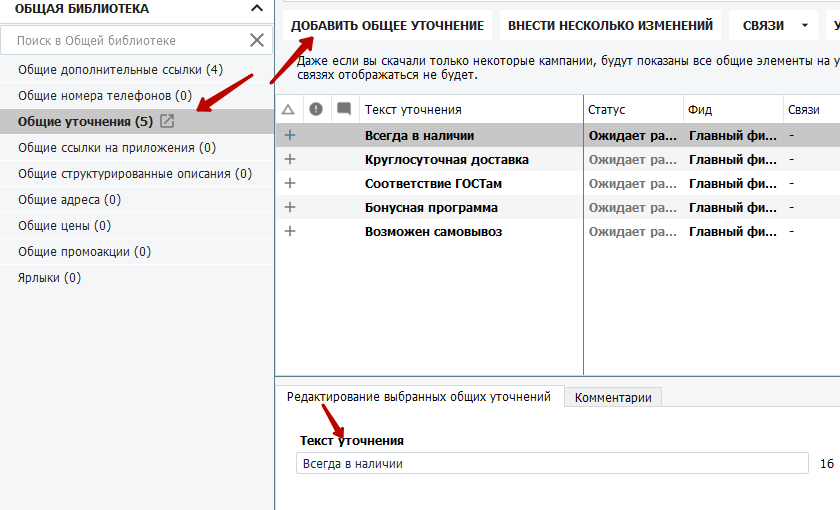
Після цього потрібно пов’язати конкретно ці уточнення з нашою кампанією, адже на акаунті може бути декілька рекламних кампаній різних напрямків і уточнення в них можуть відрізнятися. Для цього потрібно вибрати необхідні уточнення. Робиться це за допомогою затиснутої клавіші ctrl і кліканням мишки по потрібних рядках. Потім натискаємо на кнопку “Зв’язки”, вгорі вікна програми, обираємо пункт “На рівні рекламної кампанії”, у наступному вікні обираємо необхідну кампанію та натискаємо “Ок”.
Структуровані описи в Google Ads
Структуровані описи в рекламних оголошеннях на пошуку Google – це спосіб описати товар або послугу додатковим рядком. Сюди ж можна помістити ті ключові моменти УТП, які не вдалося розмістити в інших текстових блоках оголошень. З його допомогою можна виділити окремі аспекти товарів і послуг, що надаються.
Складається це доповнення з 2 частин:
- заголовок – та частина, яку можна вибрати із запропонованих у списку;
- фрази – та частина, яка пишеться самостійно.
Тому, у цього доповнення трохи обмежений функціонал, не для всіх оголошень його можна буде застосувати.

Додавання Структурованих описів через AdwordsEditor
Необхідно в нижньому лівому блоці інтерфейсу програми вибрати меню “Загальна бібліотека”. У ній вибрати підменю “Загальні структуровані описи” і додати нове, натиснувши кнопку “Додати загальний структурований опис”. Далі ми обираємо зі списку, що випадає, Мову структурованого опису та Заголовок блоку. Далі заповнюємо значення, мінімум їх має бути 3, максимум – 8. Головна вимога – заголовок і текст мають бути релевантними. Наприклад, якщо вибрали заголовок “Послуги”, то відповідно потрібно розписати які послуги ви надаєте. А не набір тексту, аби заповнити місце. Усі доповнення проходять модерацію окремо від рекламної кампанії.

Після створення Описів необхідно їх також прив’язати до рекламної кампанії. Робиться це так само, як і з Уточненнями, через кнопку “Зв’язки”. На цьому зупинятися не будемо.
Номери телефонів
За допомогою цього розширення можна в рекламне оголошення додати номер телефону, за яким можна зв’язатися з вами, не заходячи на сайт. Це може істотно збільшувати CTR оголошення в деяких нішах. Особливо добре розширення “Номери телефонів” працює на мобільних пристроях. Тоді номер телефону перетворюється на кнопку “Виклик”, і можна зателефонувати, не переходячи на сайт. Актуально для тематик з оффером з дуже маленьким часом прийняття рішення або за брендовими запитами, коли людина точно знає, що їй потрібно.
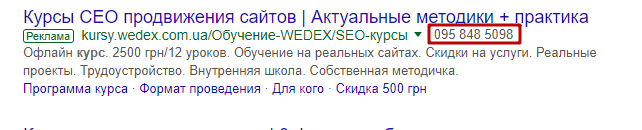
Додавання номерів телефонів в оголошення Adwords
Для того, щоб додати номер телефону до оголошення, необхідно відкрити “Загальну бібліотеку” в лівому нижньому кутку інтерфейсу програми Editor і вибрати пункт – “Загальні номери телефонів”. Далі натиснути кнопку “Додати номер телефону”, вибрати країну реєстрації номера і ввести сам номер.

Для того, щоб пов’язати номер із рекламною кампанією, необхідно вибрати потрібний і зайти у “Зв’язки”. Далі обираєте саму кампанію, в оголошеннях якої номер має виводитися.
Адреси в оголошеннях Adwords
Це розширення буде доступне тільки для тих акаунтів, які підтвердили свою адресу за допомогою сервісу Google MyBusiness. В інших випадках у ньому не буде доступних адрес.
Виводиться воно під самим оголошенням у вигляді звичайного текстового рядка з посиланням на Google Карти з базовим описом, внесеними через MyBusiness.

Якщо у вас новий акаунт, потрібно буде перейти до сервісу https://www.google.com.ua/intl/ua/business/ і заповнити всі необхідні поля, після чого – підтвердити свою фізичну адресу за допомогою листа, надісланого вам поштою.
Додавання Адрес в оголошення Google Adwords
Якщо у вас є підтверджена адреса, то ви просто заходите в інтерфейс програми в категорію “Спільна бібліотека” та обираєте меню “Загальні адреси”. Після цього обираєте потрібну адресу і натискаєте на кнопку “Зв’язки”, де вказуєте кампанію, в якій її виводити.
Розширення “Ціни” в оголошеннях Google Adwords
Розширення “Ціни” – це унікальне доповнення до ваших оголошень. За допомогою яких ви можете вказати конкретну вартість певних продуктів/послуг/товарів. Ще величезною перевагою цього блоку є те, що він візуально може розширити площу рекламного оголошення, практично, в два рази. Це як ще один додатковий блок зі швидкими посиланнями, тільки із зазначенням цін.

Цей блок варто заповнювати тільки в тому разі, якщо ваші ціни не вищі за середньоринкові, інакше це може відлякати потенційних клієнтів ще на етапі вибору. Але є і зворотний бік медалі – зазначення вартості може відсікти клієнтів, які не готові платити за вашими мінімальними розцінками.
Додавання Цін в оголошення Google Adwords
Щоб додати розширення з цінами, необхідно в інтерфейсі програми вибрати меню “Загальна бібліотека”. У ньому вибрати пункт “Загальні ціни”, натиснути кнопку “Додати загальну ціну” і заповнити всі необхідні поля внизу вікна програми. Вибираєте мову і валюту. Під час вибору валюти варто враховувати те, що там немає Гривні. Вибір валют дуже обмежений, тому варто вказувати тільки доступну валюту і перекладати за курсом. Далі потрібно вибрати зі списку, що випадає, Тип пропонованої послуги/товару і Префікс ціни – це те, що виводиться перед вартістю.

Після цього вам потрібно заповнити всі поля:
- заголовок – той текст, на якому висить посилання на сторінку з товаром;
- опис – короткий опис продукту, виводиться під заголовком;
- ціна – вартість цієї послуги/товару;
- одиниця – за який період ця сума нараховується;
- кінцевий урл – сторінка з продуктом.
Потрібно заповнити дані мінімум на 3 продукти.

Після заповнення всіх полів необхідно пов’язати це доповнення з нашою рекламною кампанією. Це робиться через кнопку “Зв’язки”, де ви обираєте необхідну кампанію.
Відправлення змін на сервер і на модерацію
Після того, як ви додали всі необхідні доповнення, необхідно їх відправити на основний сервер для перевірки на відповідність усім правилам майданчика, і тільки після цього вони зможуть відображатися в оголошеннях.
Для цього потрібно вибрати кампанію, в яку ви вносили зміни (з якою пов’язували доповнення), натиснути кнопку “Опублікувати” й очікувати кінця відправлення даних.

Якщо після надсилання даних у вікні ви побачили, що всі рядки підсвітилися зеленим – усі дані заповнені коректно. Закриваєте вікно.

Відображення блоків доповнень у Google Adwords
Важливо пам’ятати, що під час формування сніпета рекламного оголошення, Google підключає і відключає доповнення за своїм внутрішнім алгоритмом, і вплинути на це не можна жодним чином. Єдине, на що ми можемо вплинути – це позиція, і що вище ми будемо виводитися, то більша ймовірність того, що Google підключить більшу кількість доповнень.
Підведемо підсумки
Отже, підведемо підсумок. Протягом читання статей з налаштування контекстної реклами на пошуку Google, ми навчилися:
- створювати рекламні акаунти;
- користуватися внутрішніми сервісами зі збору ключових фраз;
- підбирати ключові слова та виділяти мінус-слова;
- складати оголошення (3 варіанти);
- складати відображувані посилання;
- імпортувати зібрані дані в інтерфейс Editor;
- складати доповнення до рекламних оголошень;
- вносити їх у рекламні кампанії;
- виставляти ставки;
- відправляти все на модерацію.
Тобто, ми освоїли практично повний цикл запуску пошукової реклами від Google. Не забувайте, що підбирати розширення для оголошень потрібно з огляду на специфіку регіону і вашого бізнесу. А ще всі додані розширення проходять модерацію, яка займає певний час, тому деякі розширення (наприклад, “Акції”) краще вносити заздалегідь, щоб вони були готові до показу вчасно.
Усім високих CTR, низьких цін кліка та багато хороших клієнтів!

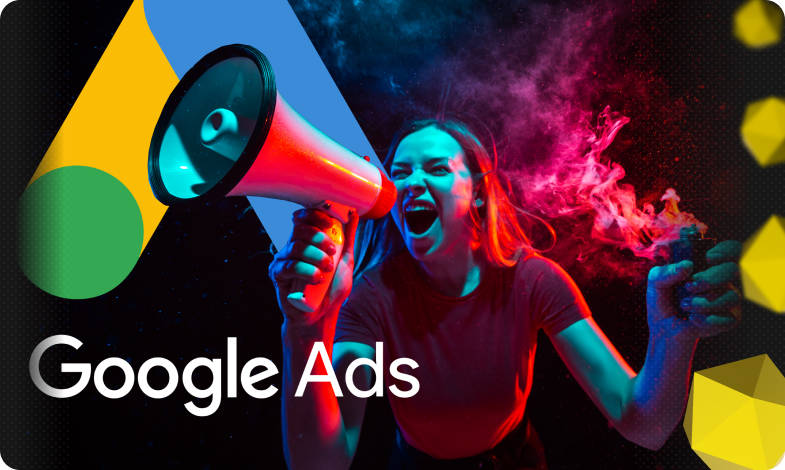

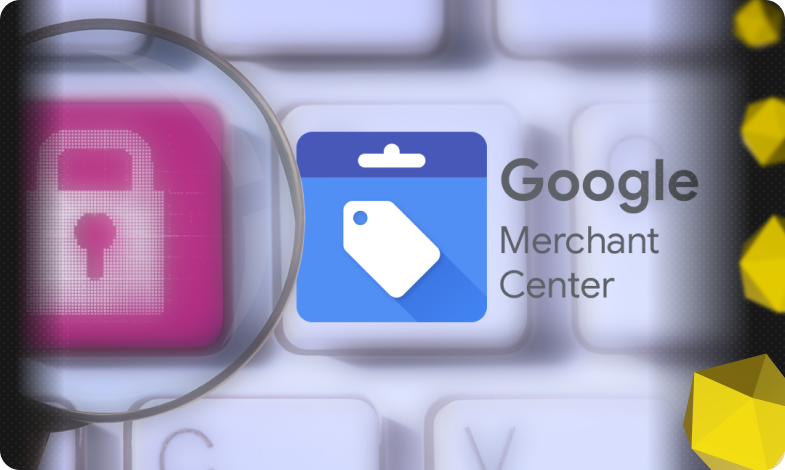
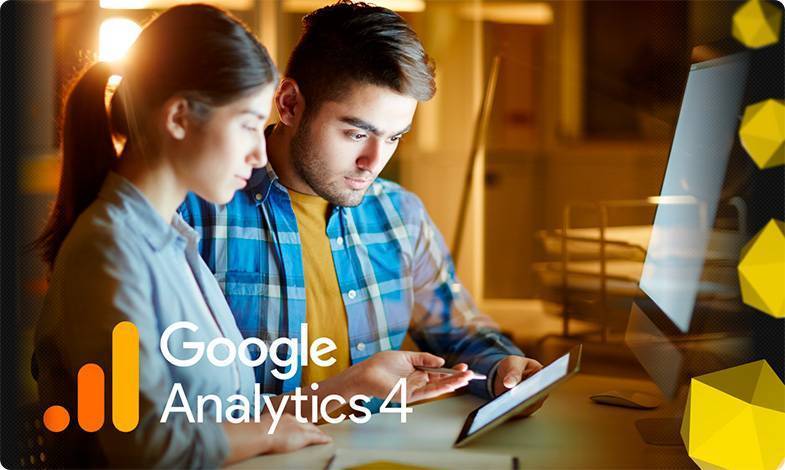

 12/10/2023
12/10/2023  2949
2949